Cum să adăugați un generator de pagini pe site-ul dvs. WordPress
Publicat: 2019-09-12Adăugarea unui generator de pagini/editor WYSIWYG pe site-ul dvs. WordPress poate fi o provocare, mai ales pentru că există atât de multe plugin-uri și teme diferite între care puteți alege. Cu câțiva ani în urmă, unii creatori de pagini, cum ar fi Elementor, pluginurile au început să obțină o cantitate enormă de utilizatori. Asta i-a inspirat pe mulți dezvoltatori să-și creeze propriul plugin de generare de pagini, majoritatea erau de proastă calitate și încă sunt, dar, din fericire, unii dintre ei sunt și uimitoare.
Instalarea unui Page Builder
În acest scurt tutorial despre cum să instalați un generator de pagini, vom folosi Elementor. Vom folosi asta, deoarece este cel mai popular generator de pagini din lume, are peste 3 milioane de utilizatori activi. Nu este doar popular, ci și foarte ușor de utilizat și bun pentru începători. Oricum, să trecem la asta!
- Accesați Elementor.com și faceți clic pe Descărcare .
- Accesați tabloul de bord WordPress.
- În bara laterală din stânga, faceți clic pe Plugin-uri > Adăugați nou.
- Faceți clic pe butonul Încărcare și alegeți fișierul Elementor pe care tocmai l-ați descărcat.
- Vizualizați tutorialul video de mai jos despre cum să utilizați pluginul.
Sunteți gata să instalați generatorul de pagini Elementor?
Faceți clic pe butonul pentru a descărca pluginul!
Tutorial video: Cum să utilizați pluginul Page Builder
Acest scurt videoclip YouTube de mai jos vă arată cum să utilizați pluginul Elementor pe care tocmai l-ați instalat. Vă rugăm să îl urmăriți sau, alternativ, să citiți tutorialul de mai jos despre cum să începeți.
Tutorial pentru generarea paginilor
În acest tutorial presupunem că ați urmat pașii de mai sus și ați instalat generatorul de pagini Elementor. Dacă nu ați făcut-o, vă rugăm să derulați în sus și să urmați pașii.
- Accesați tabloul de bord WordPress.
- În navigarea din stânga, faceți clic pe Pagini > Adăugați nou.
- Faceți clic pe butonul albastru care spune Editare cu Elementor.
- Acum vă puteți edita site-ul web cu un generator de pagini WYSIWYG.
Utilizați secțiuni, coloane și widget-uri pentru a crea un aspect frumos pentru conținutul dvs. Elementor are o mulțime de funcții, ar putea dura ceva timp să te obișnuiești cu el. Este ușor odată ce îl prindeți, așa că nu vă fie teamă să explorați!
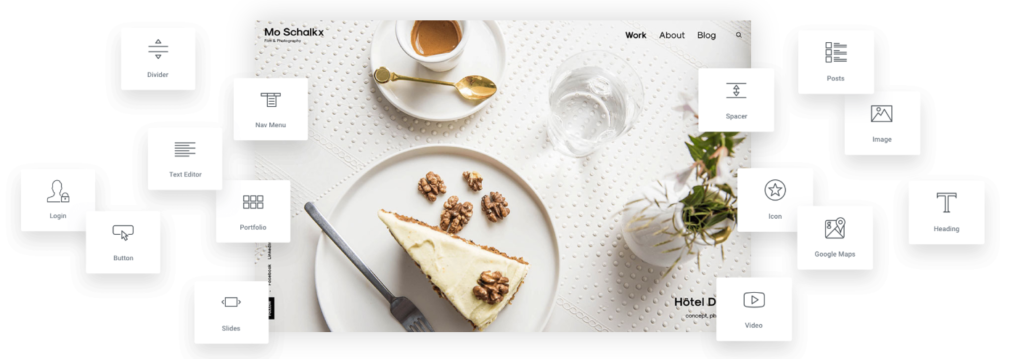
Pluginuri pentru generatorul de pagini
Există diverse plugin-uri din care să alegeți când vine vorba de constructori de pagini. Avem un articol despre Cele mai bune pluginuri de generare de pagini pentru WordPress, unde clasificăm toate pluginurile populare de generare de pagini WordPress. În acest articol, demonstrăm în principal cum să folosiți Elementor, deoarece este cel mai folosit generator de pagini din lume, are peste 3 milioane de utilizatori în prezent.
Dacă nu credeți că Elementor se potrivește nevoilor dvs., atunci încercați celelalte pluginuri de generare de pagini pe care le recomandăm în articol, în special Divi este cunoscut pentru calitatea sa ridicată și pentru cantitatea mare de funcții.
Cum să adăugați un editor WYSIWYG la WordPress
WYSIWYG înseamnă Ceea ce vezi este ceea ce primești , așa că, practic, un editor WYSIWYG este un editor vizual care vă permite să creați design avansat cu grile, coloane și mult mai ușor. Nu trebuie să cunoașteți nicio codificare pentru a utiliza un editor WYSIWYG, ceea ce este minunat. În partea de sus a articolului avem un ghid pas cu pas despre cum să instalați Elementor. Elementor este un editor WYSIWYG, așa că dă-i drumul!
Cele mai bune pluginuri de editor WYSIWYG pentru WordPress
Găsirea celui mai bun editor WYSIWYG pentru WordPress poate fi dificilă, dar nu vă faceți griji, am făcut deja cercetarea. Pe blogul nostru puteți găsi recenzii și evaluări ale celor mai buni creatori de pagini disponibile pentru WordPress. Am testat mai mult de 10 creatori de pagini disponibile pe WordPress.org, Teme elegante și CodeCanyon.
Le-am evaluat viteza paginii, calitatea codului, funcțiile, asistența utilizatorilor și multe altele. Dacă Elementor nu este pentru tine, atunci îți recomandăm să arunci o privire la Divi sau Beaver Builder. Puteți găsi o recenzie a tuturor acestor creatori de pagini și pe blogul nostru.

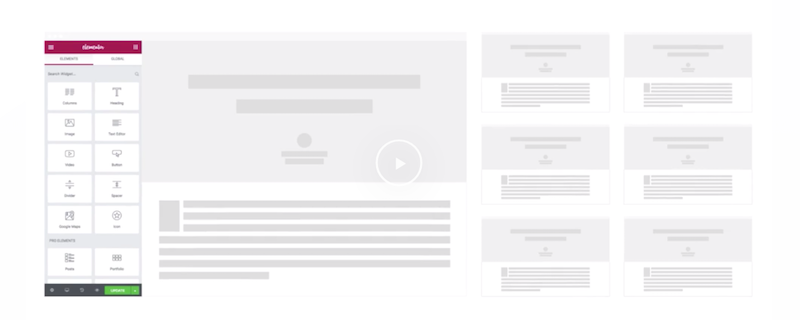
Cum să utilizați un plugin WordPress Page Builder
Utilizarea unui plugin de generare de pagini poate părea la început ca o știință rachetă. Dacă ați urmat ghidul nostru de instalare a Elementor, atunci veți observa o mulțime de opțiuni noi, care pot fi copleșitoare. Este important să rețineți că acești generatori de pagini sunt software. Învățarea unui software nou poate dura câteva încercări și câteva ore sau chiar zile pentru a vă familiariza, astfel încât să vă simțiți confortabil să faceți modificări. Este important să rețineți că schimbați doar pagina și postați conținut, așa că în cazul în care totul merge prost, puteți reveni la o versiune mai veche în care totul funcționează din nou.
Această caracteristică este încorporată în WordPress, nu necesită pluginuri. Mergeți pur și simplu la documentul dvs. și faceți clic pe „Reviziuni” în bara laterală din dreapta, apoi veți putea anula orice modificări pe care le-ați făcut în ultimele două zile.
Editor WYSIWYG WordPress pentru front-end
Editorul WYSIWYG Elementor despre care vorbim atât de mult în acest articol este un editor frontend. Asta înseamnă că vezi rezultatul final al paginii în timp ce o construiești. Dacă sunteți nou în WordPress, atunci totul va părea copleșitor, dar nu vă temeți, Elementor vine cu o mulțime de modele de șabloane de pagină pe care le puteți importa cu ușurință. După importarea unui șablon de pagină, trebuie doar să înlocuiți conținutul cu al dvs., astfel încât să nu trebuie să începeți de la zero.
Elementor, Divi și Beaver Builder vin toate cu șabloane de pagină prefabricate și module pe care le puteți importa pentru a începe într-un mod ușor.
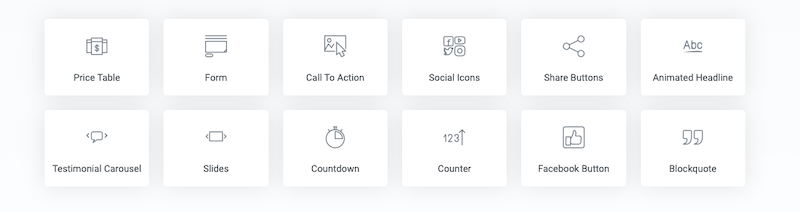
Utilizarea generatorilor de pagini pe postări și pagini
Creatorii de pagini sunt făcute numai pentru postări și pagini. Nu le puteți utiliza, de exemplu, în fluxul de arhivă sau blog. Din fericire, majoritatea vin cu module, astfel încât să puteți importa fluxul/arhiva blogului pe o pagină și, în acest fel, puteți crea propria arhivă și designul fluxului de blog.
Pentru a începe cu noul dvs. generator de pagini într-o pagină sau postare, accesați tabloul de bord WordPress și faceți clic pe Postări > Adăugați nou. Sau, dacă doriți să adăugați o pagină nouă, faceți clic pe Pagini > Adăugați nou. Faceți clic pe butonul albastru „Editați cu Elementor”, care vă va duce la editorul dvs. de generator de pagini frontend. Acum puteți începe să vă proiectați noul site web și să creați coloane, grile și să utilizați diferite module pentru a face designul dvs. să arate minunat.
Editori WYSIWYG gratuiti pentru WordPress
WordPress.org, Github și site-urile web pentru dezvoltatori independenți sunt pline de editori WYSIWYG gratuiti pentru WordPress. Adevărul dur este că este un procent foarte mic dintre ele care merită folosite. Majoritatea pluginurilor gratuite sunt proiecte de învățare realizate de noi dezvoltatori, unde rezultatul final nu a fost important. Este important să țineți cont de acest lucru atunci când începeți să utilizați un plugin nou, astfel încât să nu ajungeți să fiți prea dezamăgiți. Odată ce le-ați analizat pe unele dintre ele, veți descoperi rapid că pluginurile bune au și o versiune premium.
Versiunea premium permite dezvoltatorilor să petreacă o mulțime de ore întreținerii și dezvoltării pluginurilor și temelor pentru generatorul de pagini, ceea ce le face de înaltă calitate. Adesea, versiunile premium sunt văzute ca un lucru negativ, ceea ce este departe de adevăr.
Instalarea unui editor WYSIWYG
Citind acest articol, ar trebui să aveți acum un editor WYSIWYG minunat instalat pe site-ul dvs. WordPress. De asemenea, sperăm că ați urmat tutorialul nostru despre cum să începeți, așa că nu pare prea copleșitor. Este important să rețineți că învățați abilități noi și utile atunci când lucrați cu un generator de pagini. Dacă acest tutorial și ghid v-au fost de folos, atunci ne-ar plăcea să auzim despre el, așa că vă rugăm să nu ezitați să ne contactați!
Dacă mai aveți întrebări despre creatorii de pagini, atunci sunteți întotdeauna binevenit să ne contactați pentru asistență și întrebări. Chiar dacă nu creăm și dezvoltăm noi înșine pluginuri pentru generarea de pagini, avem încă o mulțime de experiență cu toate cele de pe piață.
Sunteți gata să instalați generatorul de pagini Elementor?
Faceți clic pe butonul pentru a descărca pluginul!
